Open iT se integra perfectamente con las principales herramientas de inteligencia empresarial como Power BI y Tableau, permitiendo a los usuarios ampliar sus análisis más allá de los informes personalizables que LicenseAnalyzer proporciona y aprovechar estas plataformas para una visualización y análisis de datos más profundos.
Este artículo está diseñado para ayudarle a navegar por las complejidades de los datos de uso de licencias de software, transformándolos en información práctica. Tanto si busca optimizar el gasto en software como garantizar el cumplimiento o elaborar estrategias para el futuro, la integración de Open iT con Tableau es la clave para tomar decisiones informadas.
¿Por qué integrar Open iT con Tableau?
Al integrar Open iT con Tableau, se abre un abanico de posibilidades para la visualización y el análisis de datos. Esta colaboración le permite ir más allá de los informes generados por LicenseAnalyzer, ofreciéndole una plataforma rica e interactiva para crear cuadros de mando, tablas, gráficos e informes. Aproveche esta poderosa combinación para compartir información mejorada a partir de los datos detallados de utilización de licencias de LicenseAnalyzer, asegurándose de que su equipo pueda tomar decisiones informadas y capitalizar plenamente sus activos de software.
Exportación de informes de Tableau a PDF
Los archivos PDF mantienen el diseño y el formato del dashboard, por lo que son ideales para compartir. Para exportar un informe de uso de licencias como archivo PDF a través de Tableau, siga estos pasos:
- Abra el informe de Tableau que desea exportar en Tableau Desktop o Tableau Server.
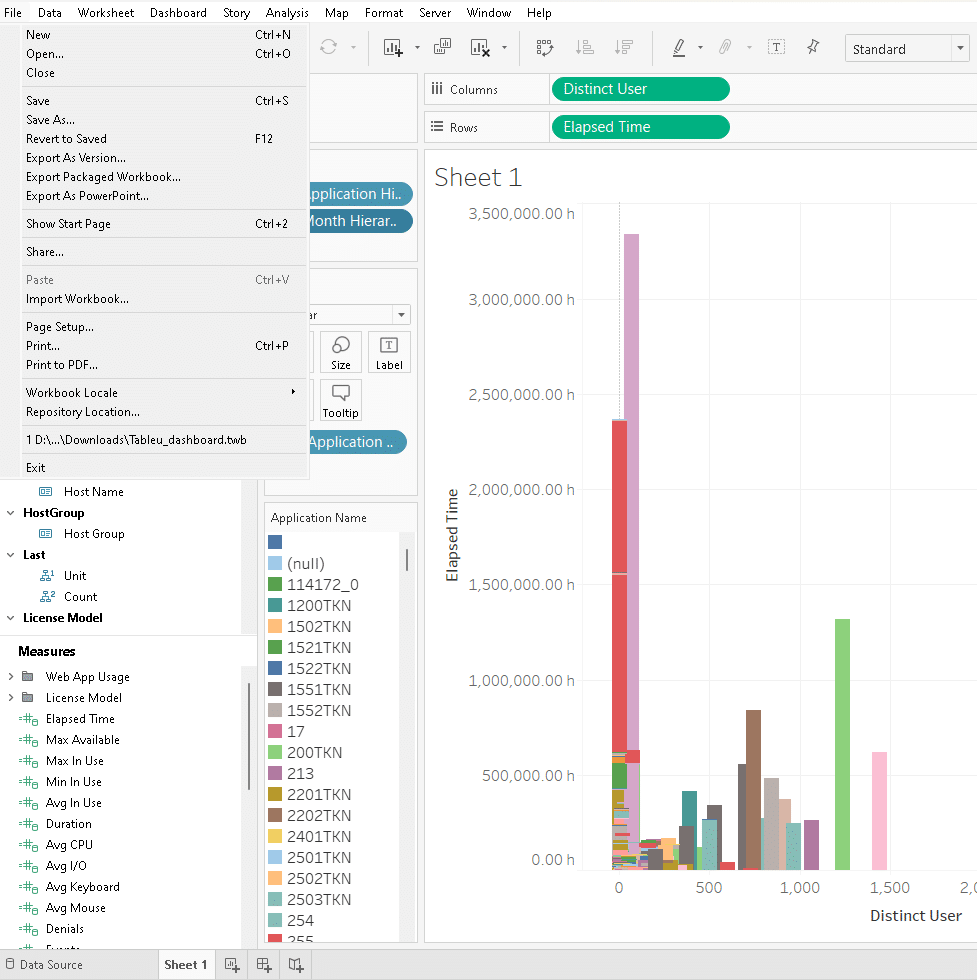
- Vaya al menú Archivo y seleccione Exportar como PDF.
- En el cuadro de diálogo Exportar PDF, elija las opciones que se adapten a sus necesidades. Puede seleccionar las páginas, el diseño, el tamaño del papel, los márgenes y la escala de su archivo PDF. También puede añadir una contraseña o una marca de agua a su archivo PDF.
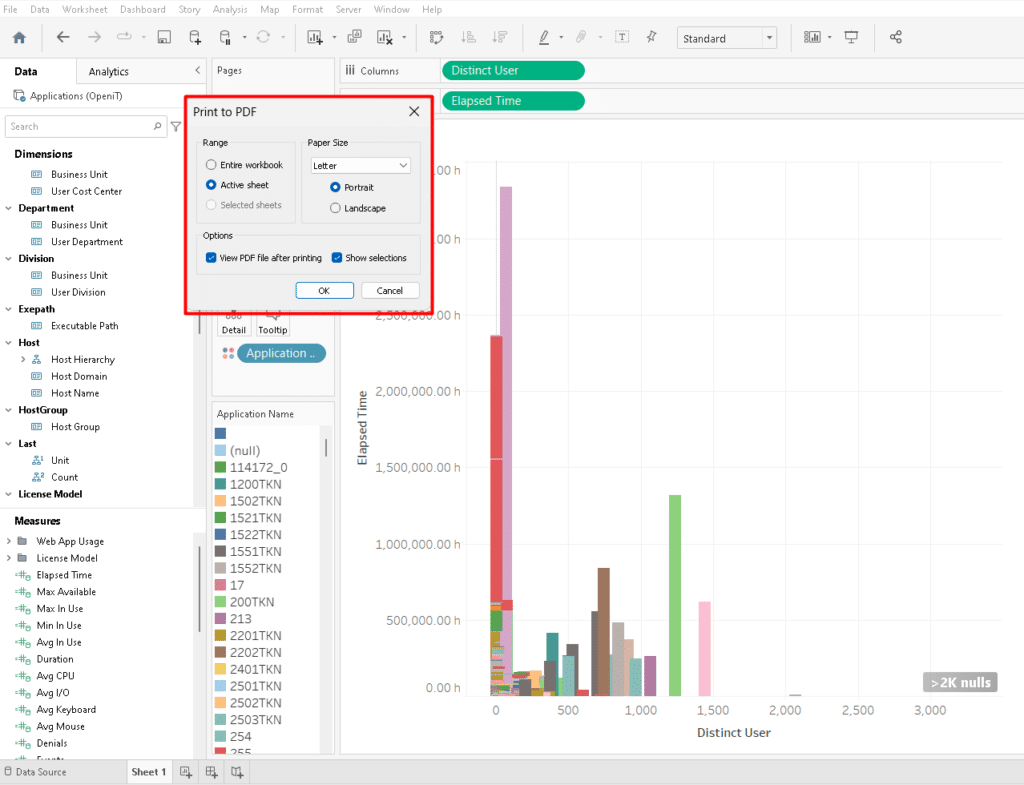
- Haga clic en Exportar para guardar el archivo PDF en la ubicación que desee.
Cómo exportar informes de Tableau a PowerPoint
PowerPoint es otro formato habitual para exportar informes de Tableau, ya que permite presentar los datos en una presentación de diapositivas. Para exportar a PowerPoint un informe de Tableau generado con datos de LicenseAnalyzer, siga estos pasos:
- Abra el informe de Tableau que desea exportar en Tableau Desktop o Tableau Server.
- Vaya al menú Archivo y seleccione Exportar a PowerPoint.
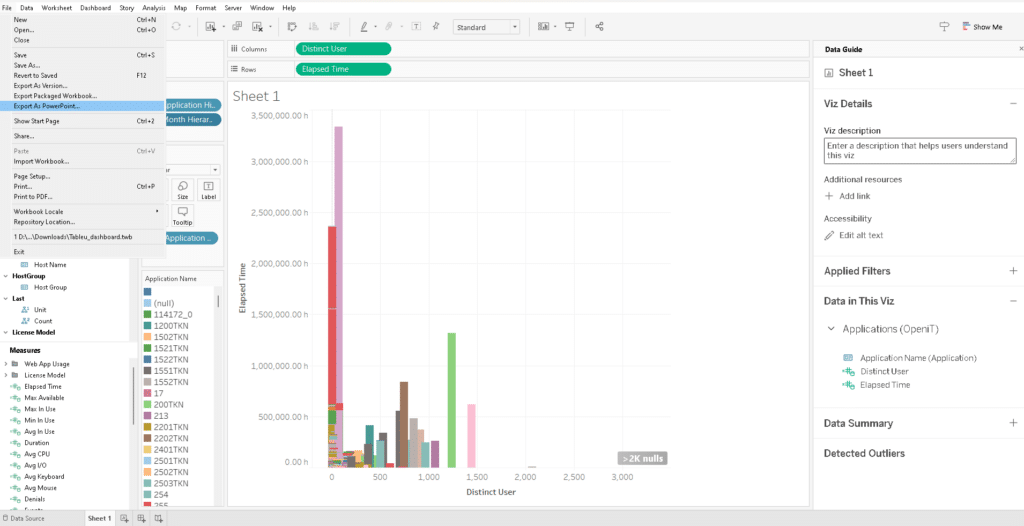
- En el cuadro de diálogo Exportar PowerPoint, elija las opciones que se adapten a sus necesidades. Puede seleccionar las páginas, el diseño y la calidad de su archivo PowerPoint. También puede añadir un título y una descripción a su archivo PowerPoint.
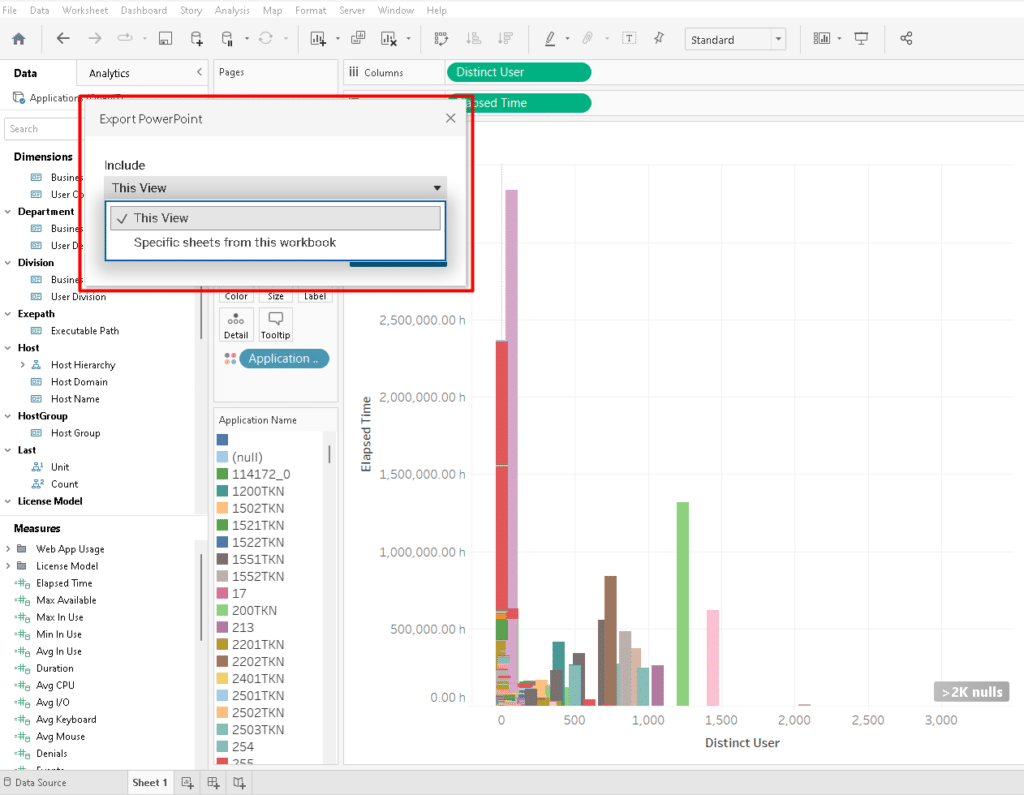
- Haga clic en Exportar para guardar su archivo PowerPoint en la ubicación que desee.
Cómo exportar informes de Tableau a Excel
Excel es un formato útil para exportar informes de Tableau que contengan datos de LicenseAnalyzer , ya que permite manipular y analizar los datos en una hoja de cálculo. Para exportar un informe de Tableau a Excel, siga estos pasos:
- Abra el informe de Tableau que desea exportar en Tableau Desktop o Tableau Server.
- Vaya al menú Hoja de cálculo y seleccione Exportar o Copiar.
- En el cuadro de diálogo Exportar o Copiar, elija la opción que más le convenga. Puede exportar sus datos como una tabla cruzada, un resumen o una imagen. También puede copiar sus datos en el portapapeles.
- Si elige exportar sus datos como una tabulación cruzada o un resumen, aparecerá un cuadro de diálogo Guardar como. Elija una ubicación y un nombre para su archivo Excel y haga clic en Guardar.
- Si decide exportar sus datos como imagen, aparecerá un cuadro de diálogo Guardar imagen. Elija una ubicación, un nombre y un formato para su archivo de imagen y haga clic en Guardar.
Cómo exportar informes de Tableau a una imagen
Image es un formato sencillo para exportar informes de Tableau, ya que le permite capturar una instantánea de su panel u hoja de trabajo de LicenseAnalyzer. Para exportar un informe de Tableau a Imagen, siga estos pasos:
- Abra el informe de Tableau que desea exportar en Tableau Desktop o Tableau Server.
- Vaya al menú Hoja de cálculo y seleccione Exportar o Copiar.
- En el cuadro de diálogo Exportar o Copiar, elija la opción de exportar sus datos como imagen. Aparecerá un cuadro de diálogo Guardar imagen.
- Elige una ubicación, un nombre y un formato para tu archivo de imagen y haz clic en Guardar.
Si necesita ayuda para crear y exportar informes de Tableau con datos de LicenseAnalyzer, póngase en contacto con Open iT.






